Dưới đây là 10 mẹo đơn giản đến mức ai cũng có thể làm được để hồi sinh tốc độ cho chiếc laptop thân yêu, giúp nó chạy nhanh và mượt mà trở lại.
1. Tắt các ứng dụng khởi Động Khởi Động Cùng Windows (Startup Apps)
Cách làm:
-
Nhấn chuột phải vào Thanh Taskbar và chọn Task Manager (hoặc nhấn tổ hợp phím Ctrl + Shift + Esc).
-
Chuyển sang tab Startup Apps.
-
Bạn sẽ thấy danh sách các ứng dụng khởi động cùng máy và mức độ ảnh hưởng của chúng.
-
Nhấn chuột phải vào những ứng dụng không cần thiết (như Skype, Spotify, các trình cập nhật phần mềm) và chọn Disable.
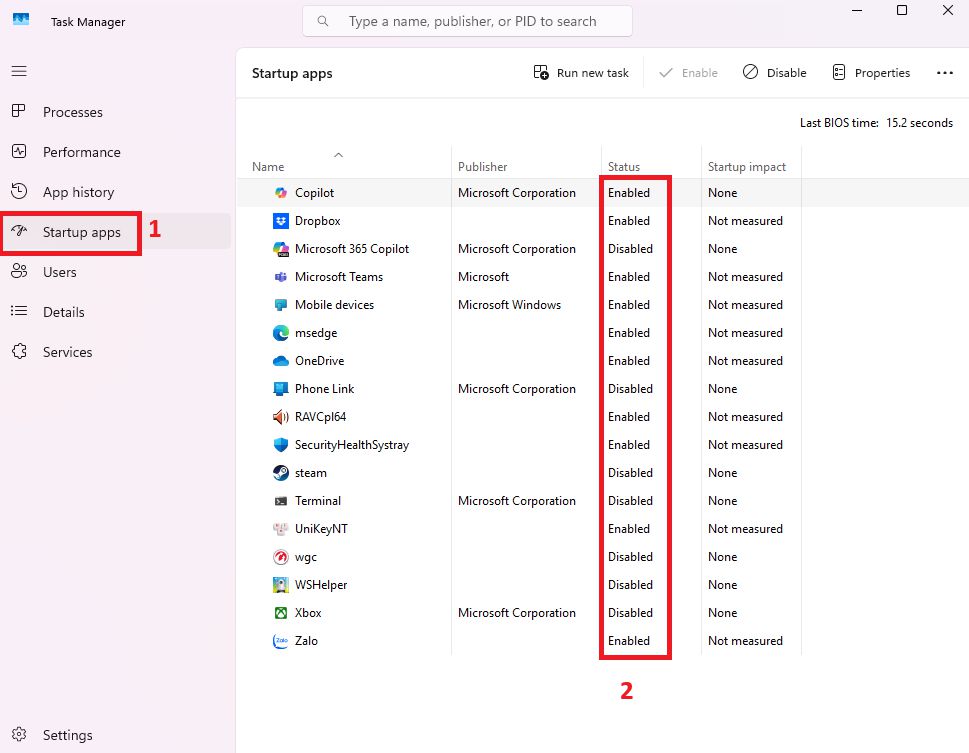
Lưu ý: Chỉ tắt những ứng dụng bạn biết rõ và không cần dùng ngay khi khởi động.
2. Dọn Dẹp "Rác" Với Disk Cleanup
Windows tích lũy rất nhiều file tạm thời, file cache và rác theo thời gian. Công cụ Disk Cleanup có sẵn sẽ giúp bạn dọn dẹp chúng một cách nhanh chóng và an toàn.
Cách làm:
- Nhấn phím Windows + S, gõ tìm Disk Cleanup và mở ứng dụng.
- Chọn ổ đĩa bạn muốn dọn dẹp (thường là ổ C:).
Nhấn OK và Delete Files để bắt đầu quá trình dọn dẹp. - Tick chọn vào các loại file bạn muốn xóa (Temporary files, Recycle Bin, Delivery Optimization Files...).
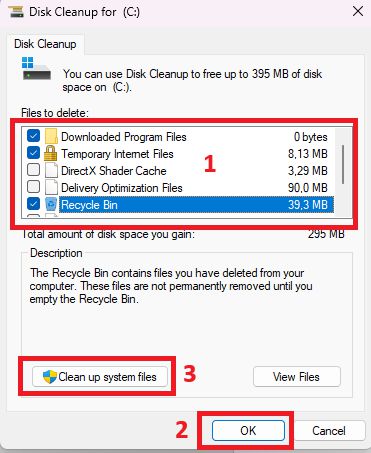
- Tiếp theo nhấn vào “Clean up system file”
- Tick chọn vào các loại file bạn muốn xóa (Temporary files, Recycle Bin, Delivery Optimization Files...).
- Nhấn OK và Delete Files để bắt đầu quá trình dọn dẹp
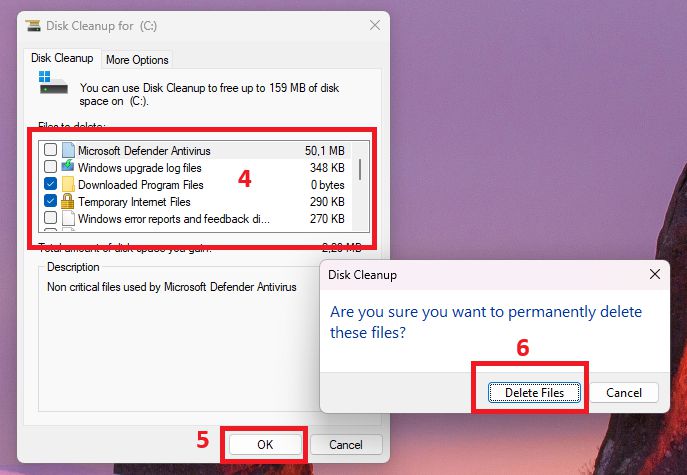
3. Gỡ Bỏ Các Phần Mềm "Rác" hoặc Không Dùng Đến
Các phần mềm bạn cài đặt nhưng không bao giờ dùng đến vẫn chiếm dung lượng ổ cứng và đôi khi chạy ngầm, ngốn tài nguyên.
Cách làm:
- Vào Settings (Cài đặt) > Apps > Installed Apps.
- Sắp xếp danh sách theo kích thước hoặc ngày cài đặt.
- Tìm những phần mềm không cần thiết, nhấp vào dấu ba chấm và chọn Uninstall.
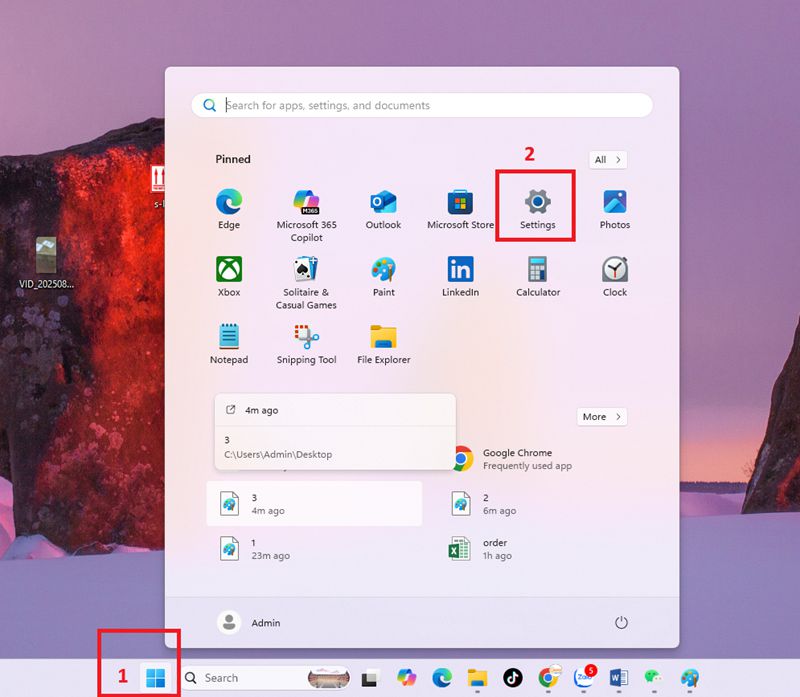
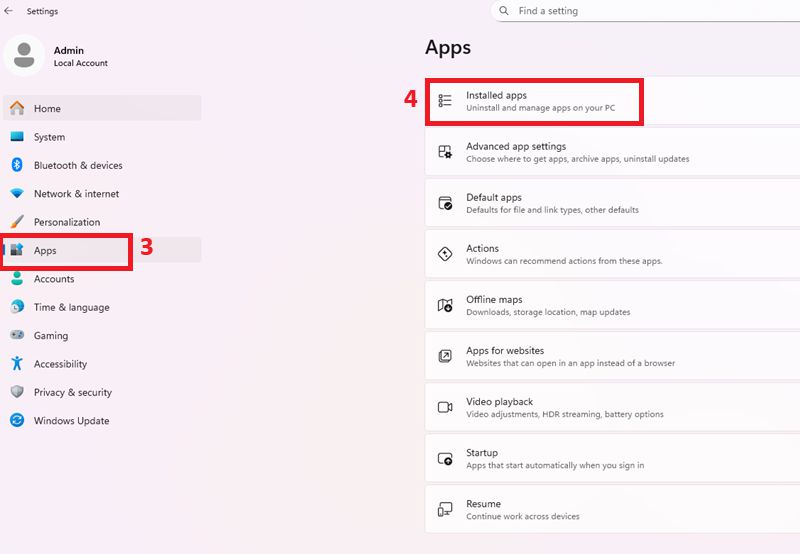
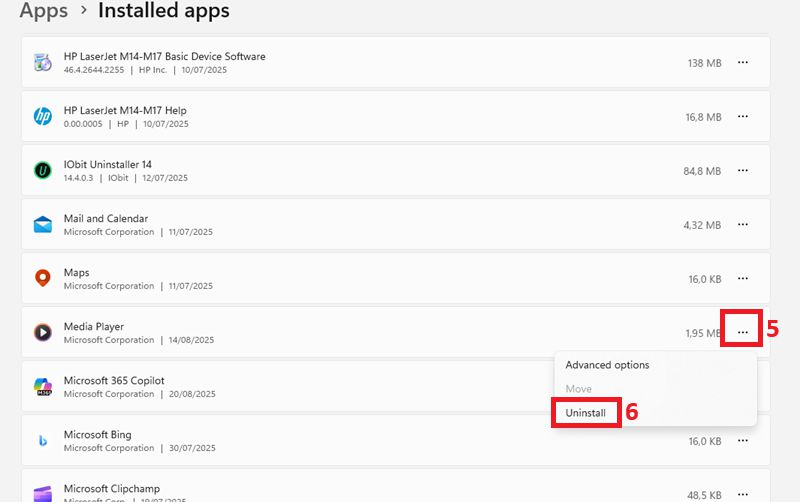
4. Tắt Bớt Hiệu Ứng Hình Ảnh (Visual Effects)
Windows có rất nhiều hiệu ứng bóng mờ, animation đẹp mắt, nhưng chúng lại ngốn khá nhiều tài nguyên, đặc biệt trên các laptop cấu hình thấp.
Cách làm:
- Nhấn phím Windows + S, gõ "Adjust the appearance and performance of Windows" và mở kết quả tìm được.
- Trong tab Visual Effects, chọn Adjust for best performance để tắt toàn bộ hiệu ứng, hoặc
- Chọn Custom và bỏ tick những hiệu ứng không cần thiết như: Animate controls and elements inside windows, Animations in the taskbar, Fade or slide menus into view...
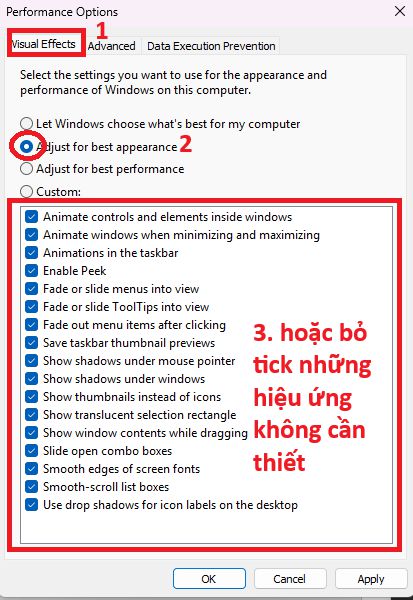
Nếu bạn đang dùng ổ cứng HDD truyền thống, việc phân mảnh dữ liệu sau thời gian dài sử dụng sẽ khiến tốc độ truy xuất dữ liệu chậm đi đáng kể.
Cách làm:
- Tìm kiếm với từ khóa "Defragment and Optimize Drives".
- Chọn ổ đĩa và nhấn Analyze. Nếu mức độ phân mảnh cao, hãy nhấn Optimize.
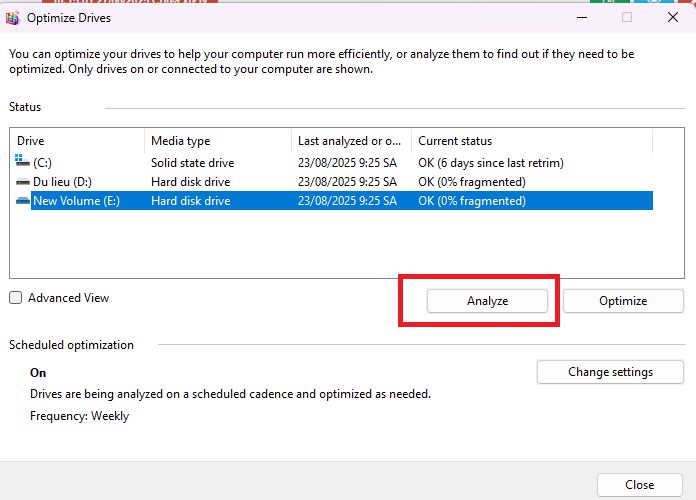
LƯU Ý QUAN TRỌNG: TUYỆT ĐỐI KHÔNG thực hiện thao tác này trên ổ cứng SSD. Nó vừa không có tác dụng lại vừa làm giảm tuổi thọ của SSD. Windows thường tự nhận diện ổ SSD và tắt tính năng này.
6. Kiểm Tra và Diệt Virus, Phần Mềm Độc Hại (Malware)
Virus và malware có thể ngốn rất nhiều tài nguyên hệ thống, khiến máy tính hoạt động ì ạch một cách bí ẩn.
- Cách làm: Hãy sử dụng một phần mềm diệt virus uy tín. Bạn có thể dùng Windows Defender (đã tích hợp sẵn và rất mạnh mẽ) hoặc các phần mềm của bên thứ ba. Chạy quét toàn bộ hệ thống định kỳ.
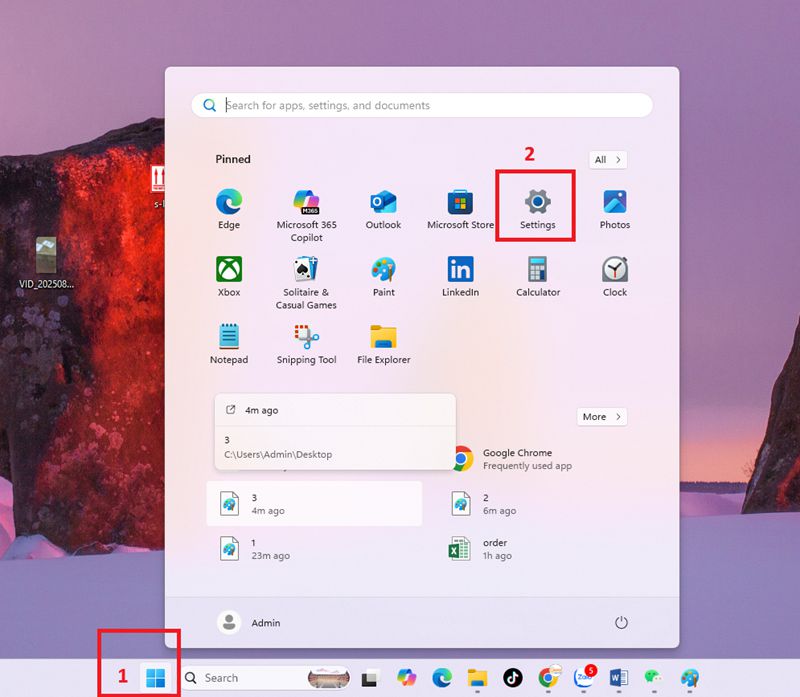
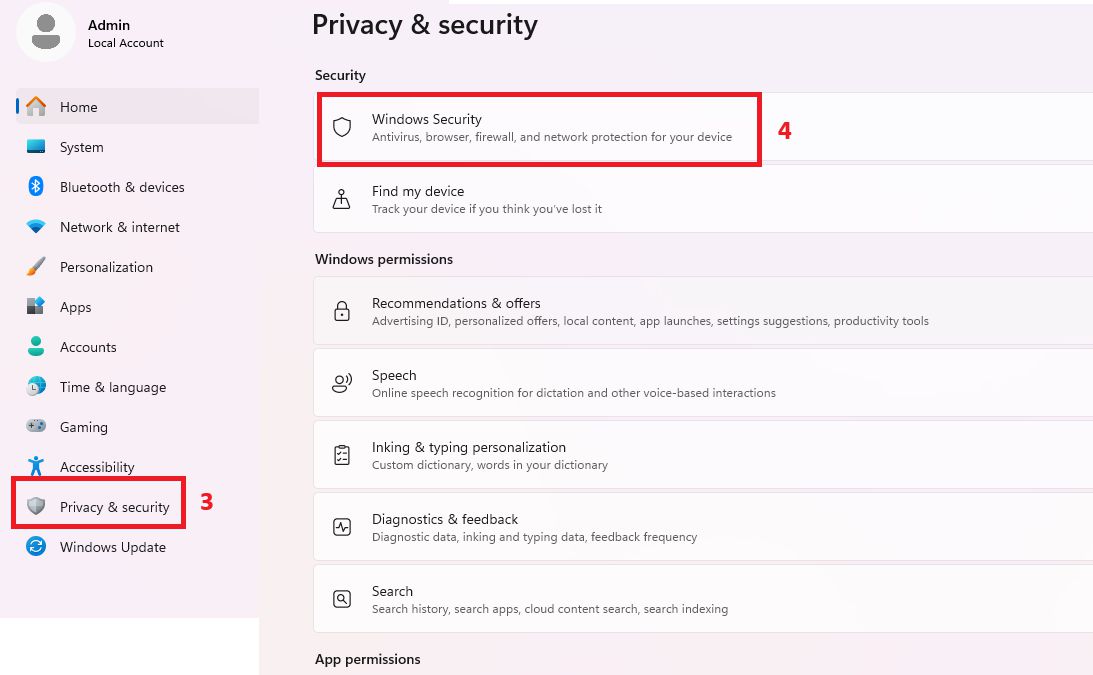
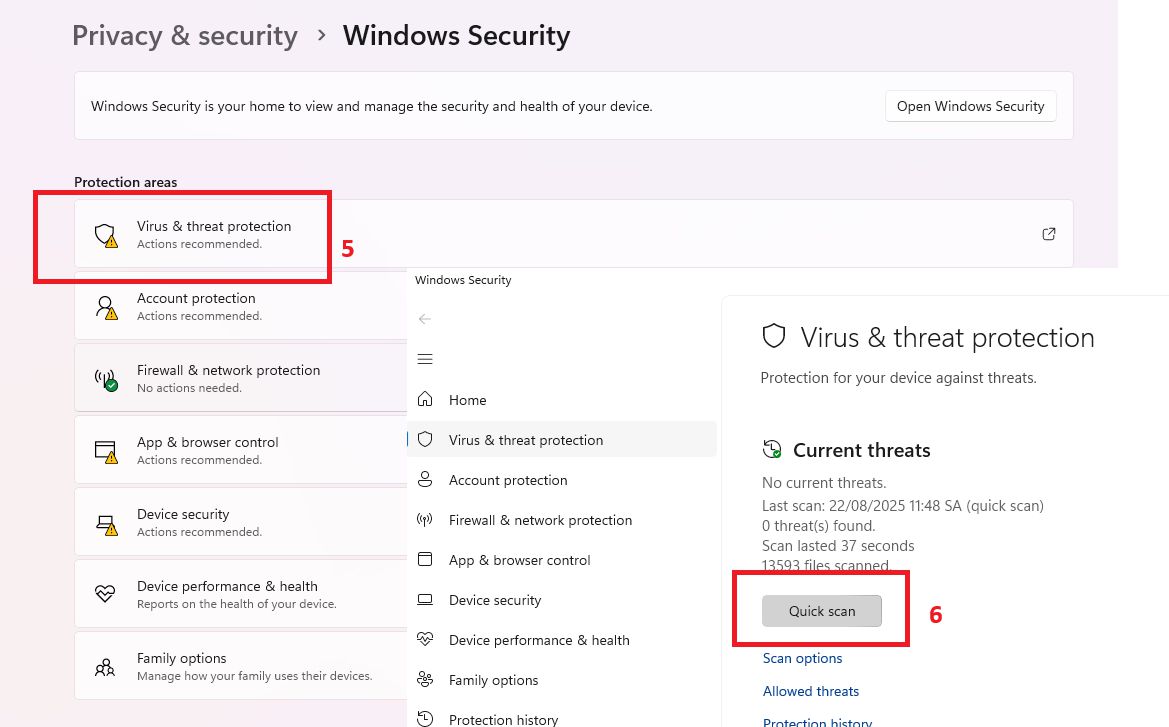
7. Cập Nhật Windows và Driver (Đặc Biệt Là Driver Đồ Họa)
Cách làm:
- Vào Settings > Windows Update và nhấn Check for updates.
- Để cập nhật driver GPU, hãy truy cập trang web của nhà sản xuất (NVIDIA, AMD hoặc Intel) hoặc sử dụng phần mềm đi kèm (GeForce Experience, AMD Adrenalin) để cập nhật.
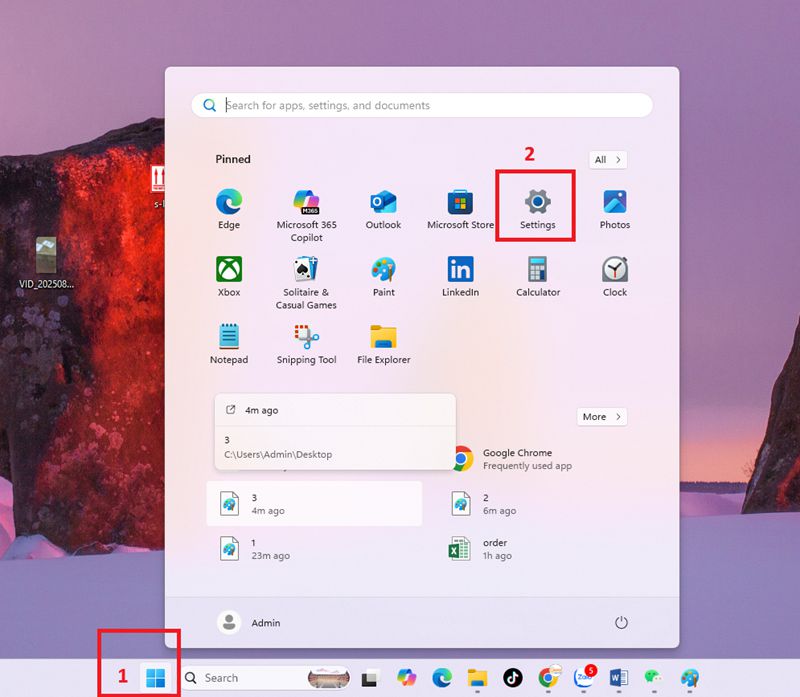
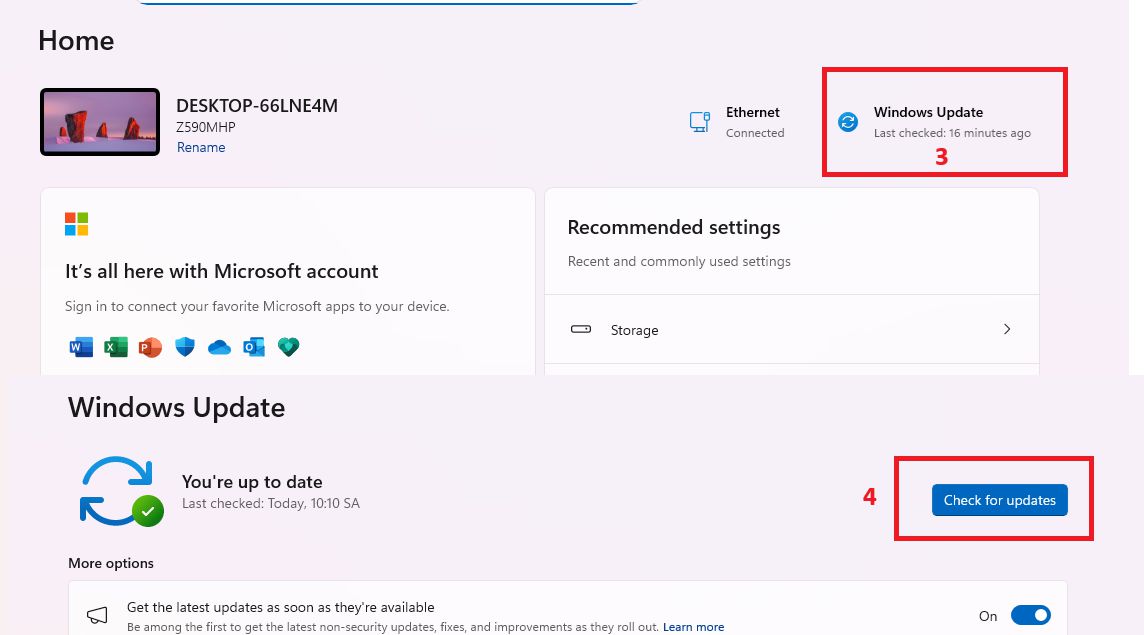
8. Giảm Số Lượng Tab Trình Duyệt
Các trình duyệt hiện đại như Chrome, Edge rất ngốn RAM. Mỗi tab bạn mở đều tiêu tốn một lượng tài nguyên đáng kể. Hãy tập thói quen đóng các tab không dùng đến, hoặc sử dụng tính năng "Đánh dấu trang" (Bookmark) để lưu lại trang web cho lần sau.
9. Nâng Cấp Phần Cứng - "Của Ít Lòng Nhiều"
Nếu đã làm mọi cách phần mềm mà máy vẫn chậm, đây là giải pháp phần cứng hiệu quả nhất với chi phí hợp lý.
- Ổ Cứng SSD: Nếu bạn đang dùng ổ HDD, nâng cấp lên SSD là cách MẠNH MẼ NHẤT để hồi sinh một chiếc laptop cũ. Tốc độ khởi động, mở ứng dụng, copy file sẽ nhanh hơn gấp nhiều lần.
- RAM: Nếu bạn thường xuyên mở nhiều tab trình duyệt và phần mềm cùng lúc, nâng cấp RAM (ví dụ từ 4GB lên 8GB hoặc 16GB) sẽ giúp máy chạy đa nhiệm mượt mà hơn rất nhiều.
10. Cho Laptop "Thở" và Tản Nhiệt Đúng Cách
Laptop quá nóng sẽ tự động giảm xung nhịp (thermal throttling) để bảo vệ phần cứng, dẫn đến hiệu năng sụt giảm nghiêm trọng.
Cách làm:
-
Đặt laptop ở nơi thoáng mát, bề mặt cứng, phẳng. Tuyệt đối không đặt lên đệm, chăn, gối vì sẽ bịt kín các khe tản nhiệt.
-
Vệ sinh bụi bẩn ở các khe tản nhiệt và quạt gió định kỳ (có thể dùng bình khí nén). Nếu không tự tin, hãy mang đến cửa hàng uy tín để vệ sinh và bôi lại keo tản nhiệt.
Kết luận: Chỉ với 10-15 phút thực hiện các mẹo đơn giản trên, bạn hoàn toàn có thể cảm nhận được sự khác biệt rõ rệt về tốc độ của chiếc laptop. Hãy biến những thao tác này thành thói quen bảo dưỡng định kỳ để thiết bị của bạn luôn hoạt động trong trạng thái tốt nhất nhé!
Đây thường là thủ phạm số 1 khiến máy tính khởi động chậm. Càng nhiều phần mềm tự chạy cùng Windows, máy bạn càng mất thời gian để sẵn sàng.


